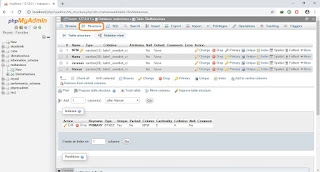TIPS INSTALL MENDELEY DAN MICROSOFT WORD PLUGIN
Selamat datang di Appin Blog...
Pada kesempatan kali ini saya akan membagikan tips atau cara menginstall aplikasi mendeley dan menginstall plugin nya ke dalam microsoft word. Aplikasi mendeley merupakan aplikasi yang dikembangkan oleh perusahaan Elsevier yang berfungsi untuk mengelola dan berbagi referensi makalah penelitian. Aplikasi ini merupakan salah satu aplikasi wajib yang harus di install para pelajar atau mahasiswa. Aplikasi ini sifatnya gratis jadi tidak perlu kalian beli ataupun membutuhkan serial key. Salah satu kegunaan yang sering digunakan yaitu membuat daftar pustaka menggunakan aplikasi ini. Ok langsung saja kita install aplikasi dan pluginnya :
- Pertama kalian harus mendownload aplikasi nya DOWNLOAD
- Setelah selesai, install aplikasinya (instal seperti aplikasi pada umumnya, cukup di klik next).
- Untuk menggunakan aplikasinya kalian harus mempunyai akun mendeley. Kalian cukup klik "register" saat aplikasinya selesai di install, kalian akan di arahkan ke website mendeley nya untuk membuat akun.
- Setelah selesai membuat akun, kalian login dan di halaman utama kalian akan di tunjukkan cara mengimpor file jurnal dan cara menginstall pluginnya.
Selanjutnya kita akan menginstall pluginnya ke microsoft word.
- Setelah selesai install dan login akun berikut tampilan awal dari aplikasi mendeley.
- Untuk menginstall pluginnya klik menu "tools" dan pilih "install MS word plugin" (kalian harus menutup aplikasi MS word) ikuti langkah-langkah yang ditunjukkan. Di gambar tertulis "uninstall MS word plugin" karena saya sudah pernah menginstallnya ke MS word dan berhasil.
- Setelah selesai buka MS word, pilih menu "references" dan lihat apakah sudah sesuai dengan gambar dibawah ini, jika sudah selamat kamu berhasil menginstall pluginnya.